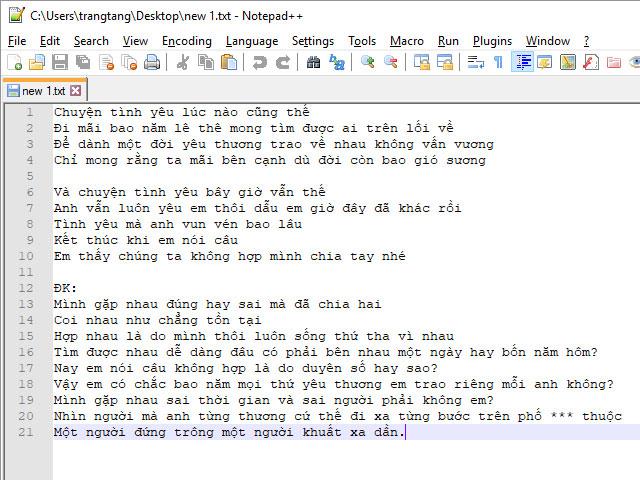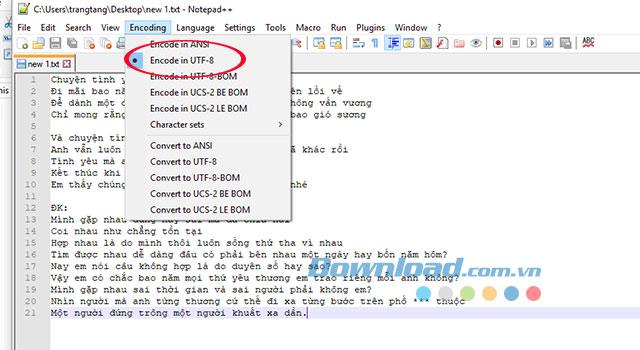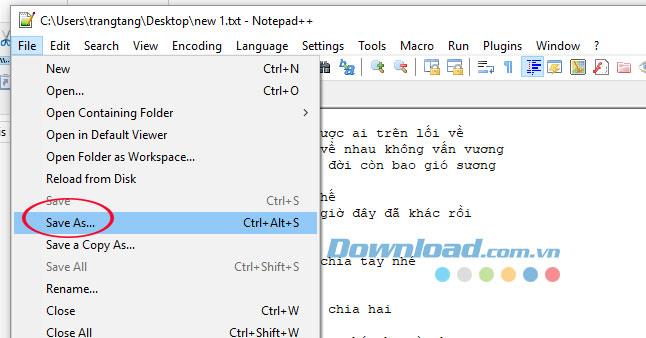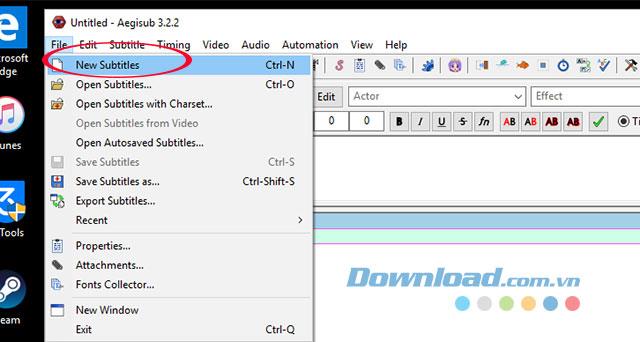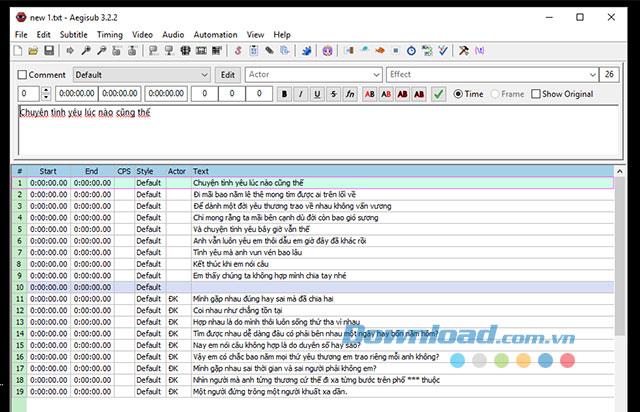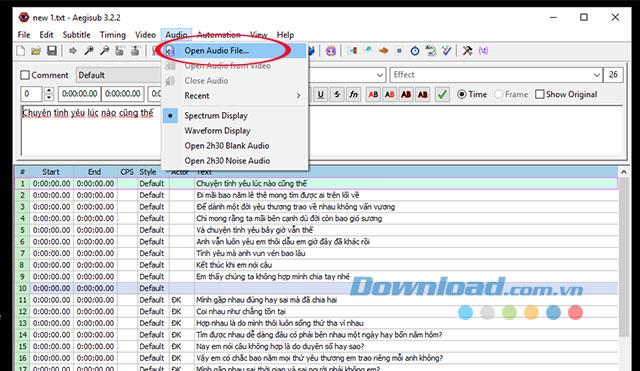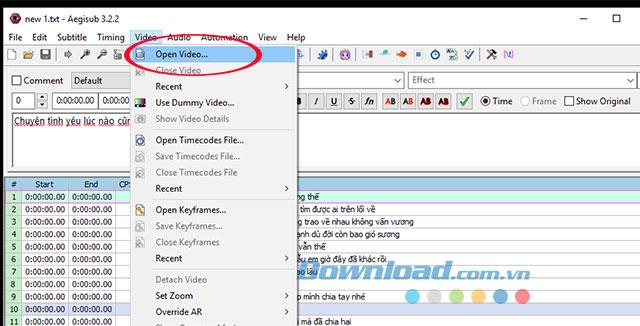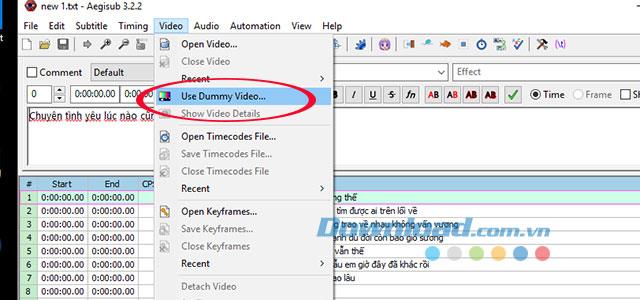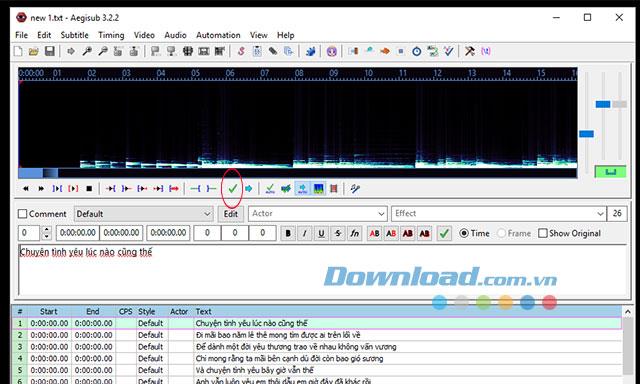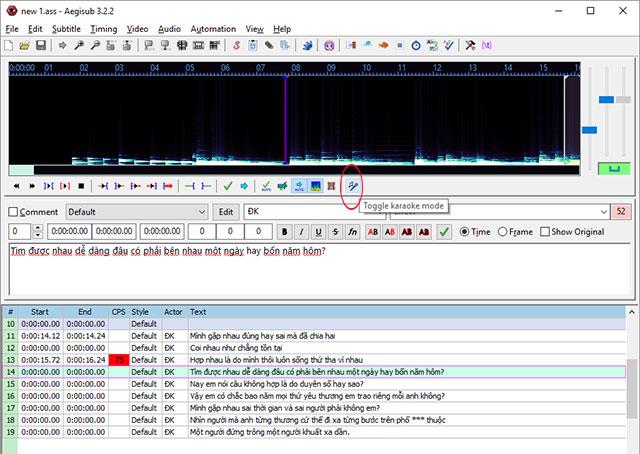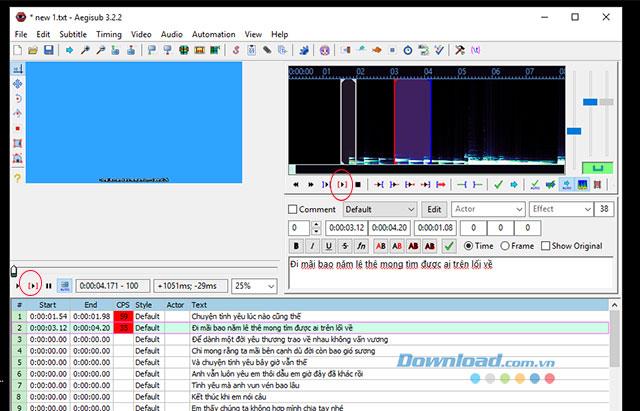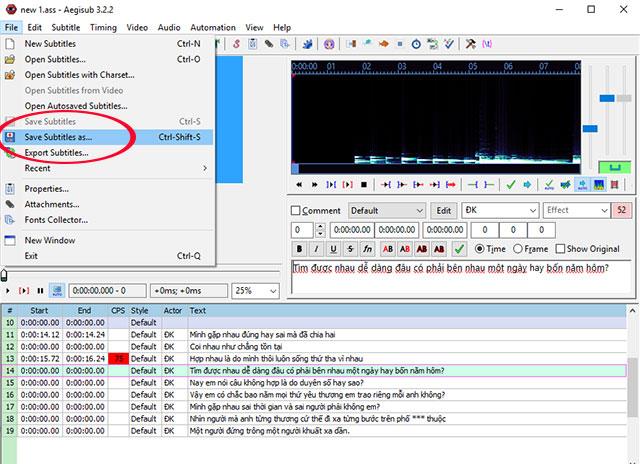Aegisub è il software per creare i sottotitoli per il film estremamente popolare, se sei un osservatore regolare di film stranieri, i sottotitoli del film sono troppo familiari e uno dei principali determinanti del successo del film. Tuttavia, Aegisub è anche un ottimo e semplice strumento per la creazione di video karaoke . Tutto quello che devi fare è scaricare il software Aegisub gratuito per prepararti a diventare un editor video professionale.
Scarica il software Aegisub per Windows Scarica il software Aegisub per Mac
Con il vantaggio della facilità d'uso e senza errori nei caratteri, errori di formattazione e di visualizzazione, Aegisub ti aiuterà a risolverlo rapidamente e semplicemente. Di seguito ti guideremo su come realizzare video karaoke professionali con il software Aegisub.
preparazione:
- Scarica e installa il software Aegisub
- Scarica e installa il software NotePad ++ .
- Il file musicale MP3 desiderato è un video karaoke che può essere scaricato su Nhaccuatui .
- File video da inserire nel video karaoke, questo video può essere realizzato dall'applicazione Proshow Gold .
- I testi vogliono creare video karaoke.
Istruzioni per creare sottotitoli vietnamiti - Vietsub per i video
Passaggio 1: salva il contenuto del brano su NotePad ++
1. Aprire il software NotePad ++, quindi fare clic su File -> Nuovo per aprire un nuovo file NotePad ++ .
2. Nell'interfaccia principale della pagina NotePad ++, incolla l'intero contenuto - Testo sopra.
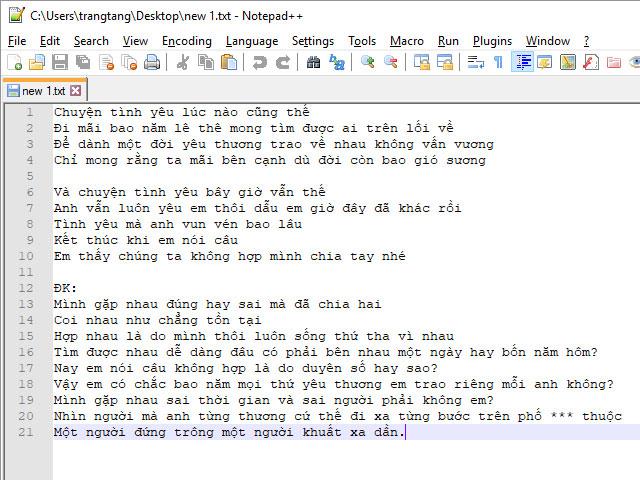
Incolla l'intero contenuto in NotePad ++
3. Fare clic su Codifica -> Codifica in UTF-8 per utilizzare l'accento vietnamita (codifica Unicode).
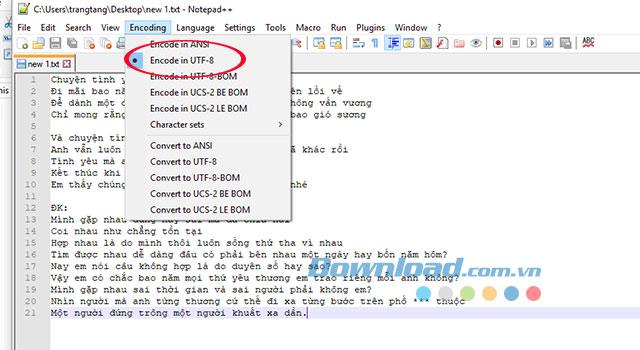
Formato del carattere per i sottotitoli video
4. Quindi regola il numero di righe per il contenuto del testo e fai clic su File -> Salva con nome per salvare.
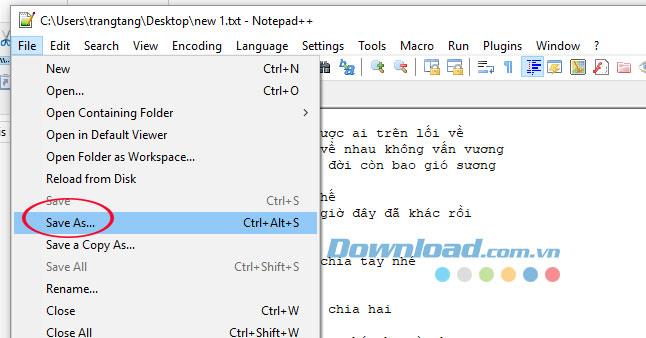
Salvare il file del testo in Notepad ++
Passaggio 2: aggiungi i testi ad Aegisub
1. Avviare il software Aegisub e premere Ctrl + O (o andare su File -> Apri ) per aprire il file dei testi salvato nel passaggio 1.
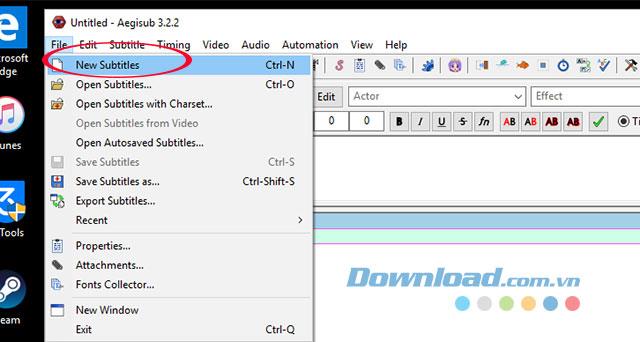
Apri il software Aegisub
2. Presto vedrai i testi divisi in righe su Aegisub nello stesso modo in cui li hai presentati nel file NotePad ++.
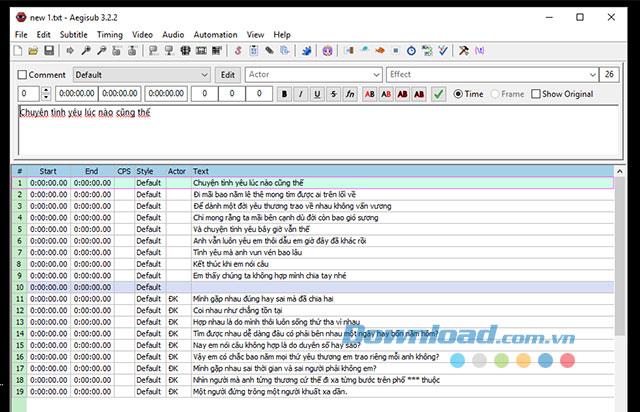
Inserisci i testi nel software Aegisub
Passaggio 3: inserire file audio e video
Seleziona il video creato facendo clic su Video nella barra dei menu -> Apri video.
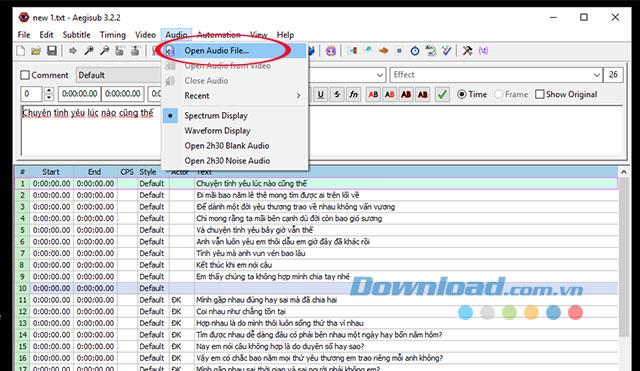
Apri il file audio in Aegisub
Seleziona l'audio scaricato facendo clic su Audio nella barra dei menu -> Apri file video.
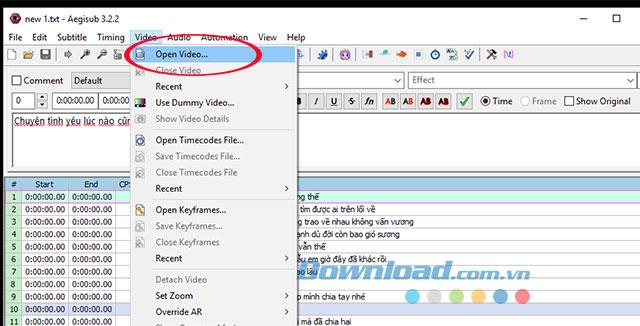
Apri il file video in Aegisub
Se vuoi creare video che eseguono solo karaoke senza immagini, fai clic su Video sulla barra dei menu -> Usa video fittizi ...
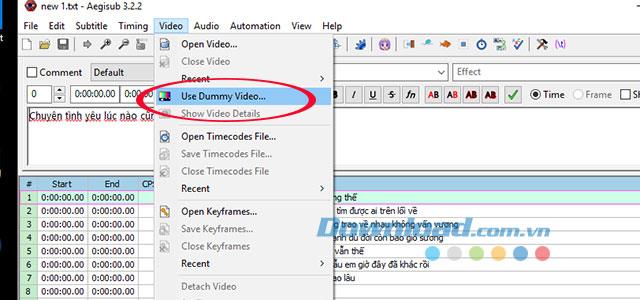
Usa video virtuale in Aegisub
Tuttavia, per ottenere uno spazio di modifica ampio, chiudiamo temporaneamente il file video andando al menu Video -> Chiudi video.
Passaggio 4: abbina testi e file musicali MP3
Questo è uno dei passaggi più lunghi durante la realizzazione di video karaoke. Dobbiamo allineare i testi e la musica tra loro, la musica giusta, le parole giuste. Questo processo richiede la pazienza e l'ingegnosità di un editor.
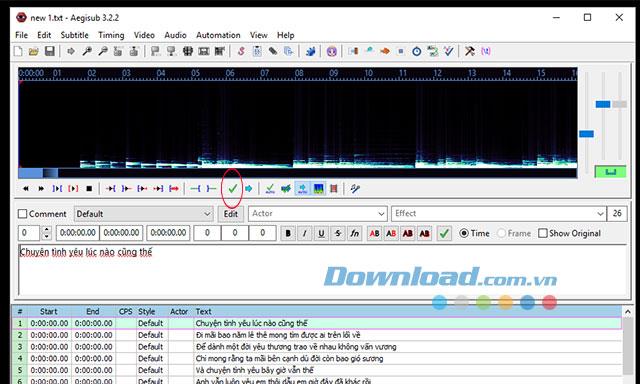
Specifica il tempo di pausa
In questo passaggio, devi solo usare 2 tasti: BARRA SPAZIATRICE ( Spazio ) per riprodurre il brano e premi il tasto H per interrompere durante il processo secondario.

Il processo di identificazione di musica e testi
In questo passaggio puoi fare clic sull'icona del karaoke come mostrato di seguito in modo che il testo appaia sullo schermo per facilitare il lavoro.
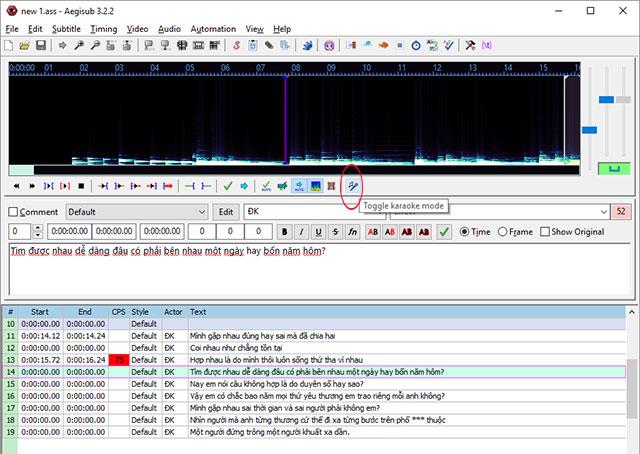
Visualizza i testi sull'audio
Determina l'inizio e la fine della canzone
Il nostro compito è determinare l'inizio e la fine della persona che canta la migliore canzone.
Premi lo spazio per ascoltare la musica per trovare il punto di partenza, dopo aver identificato, fai clic sul segno di spunta verde per assegnare un tempo al verso, continua così per il verso fino alla fine della canzone.
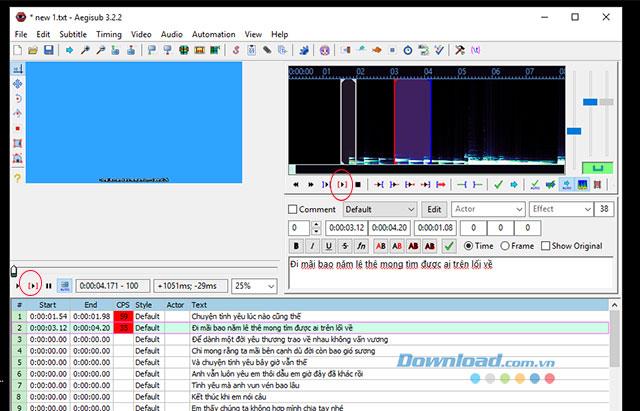
Video dopo aver finito di combinare musica e video
Una volta terminata la corrispondenza dei testi e della musica, apri il video e inizia a correre per guardare il video che hai creato.
Per salvare il file, fai clic su File -> Salva sottotitoli come ... e inserisci il nome del video karaoke creato.
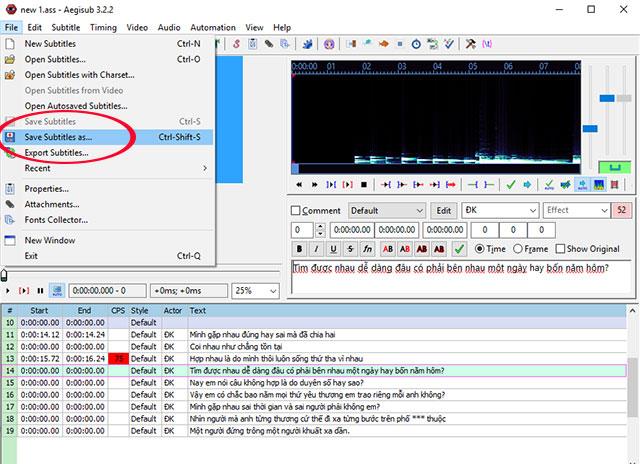
Salva il video karaoke appena creato
Tutorial video sulla realizzazione di video Karaoke con Aegisub
Sopra ti abbiamo mostrato come creare video karaoke usando il software Aegisub. Spero che tutti creino facilmente video karaoke a modo loro con le loro canzoni preferite.